window10亮度怎么调_win10屏幕亮度调节的方法
最近有朋友问小编window10亮度怎么调,对于win10系统如何调节屏幕亮度的问题,相信还有人不知道。很多人都升级了win10系统,有时候我们在使用电脑的时候会根据周围光亮环境来调节电脑屏幕亮度,那么win10系统中应该如何调整屏幕亮度呢?别着急,小编这就为大家带来win10屏幕亮度调节的方法。
win10屏幕亮度调节的方法:
1、首先点击电脑左下角的按钮;
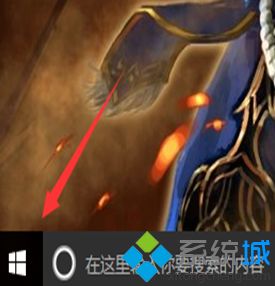
2、然后再点击左边的“设置”图案;
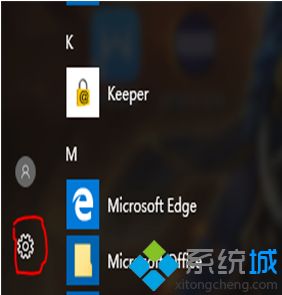
3、然后在弹出的窗口中点击“系统”;
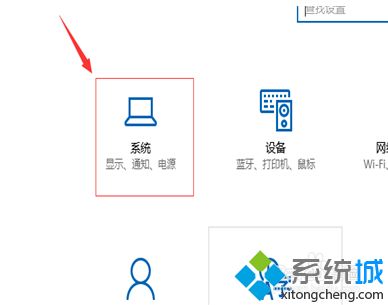
4、在左边的选项中点击“显示”;
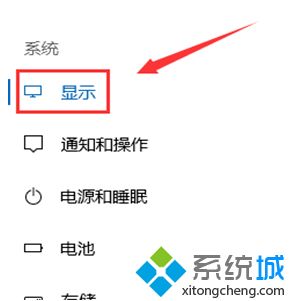
5、然后在右边就会看到一个更改亮度选项,点击拉动调节亮度的小工具;
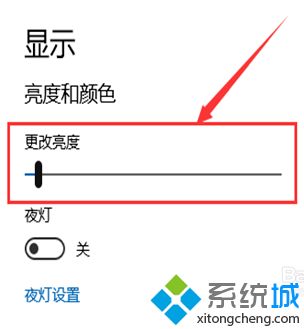
6、然后将小工具移向右边,电脑的亮度就会变亮起来。
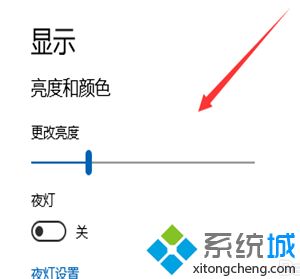
好了,以上就是关于window10亮度怎么调的全部内容了,大家都学会了吗?希望本篇win10屏幕亮度调节的方法对你有所帮助。
我告诉你msdn版权声明:以上内容作者已申请原创保护,未经允许不得转载,侵权必究!授权事宜、对本内容有异议或投诉,敬请联系网站管理员,我们将尽快回复您,谢谢合作!










